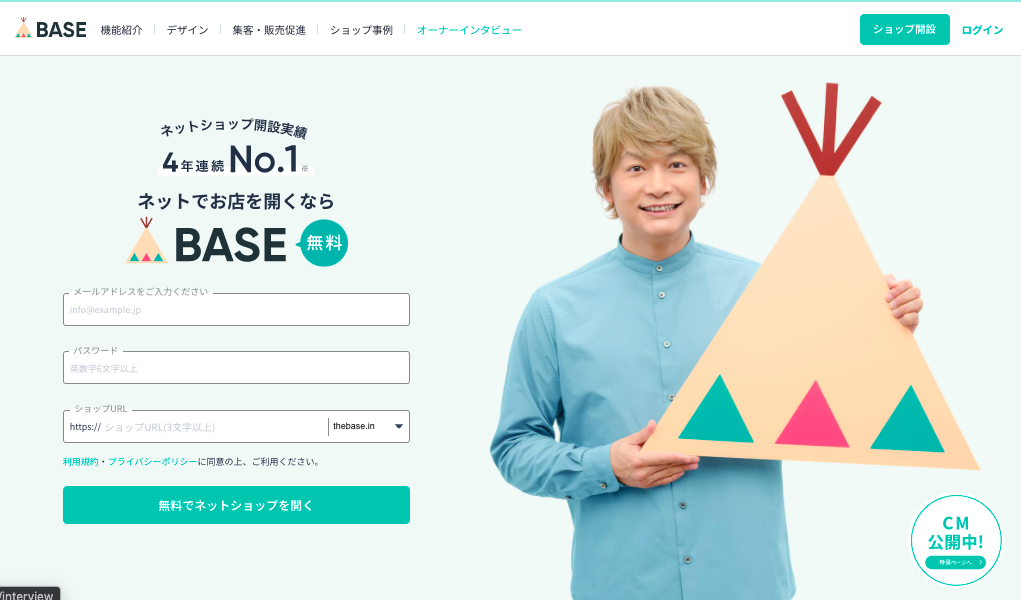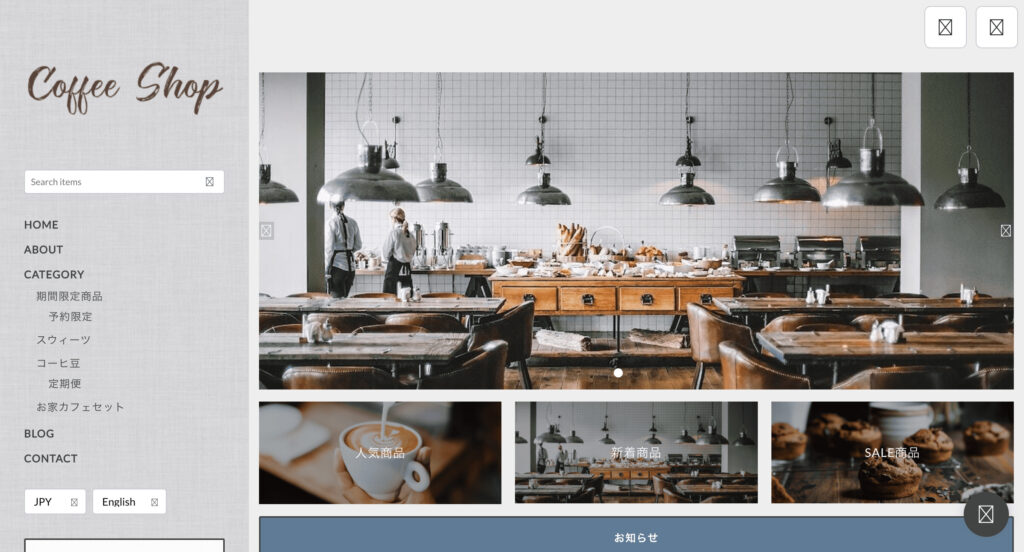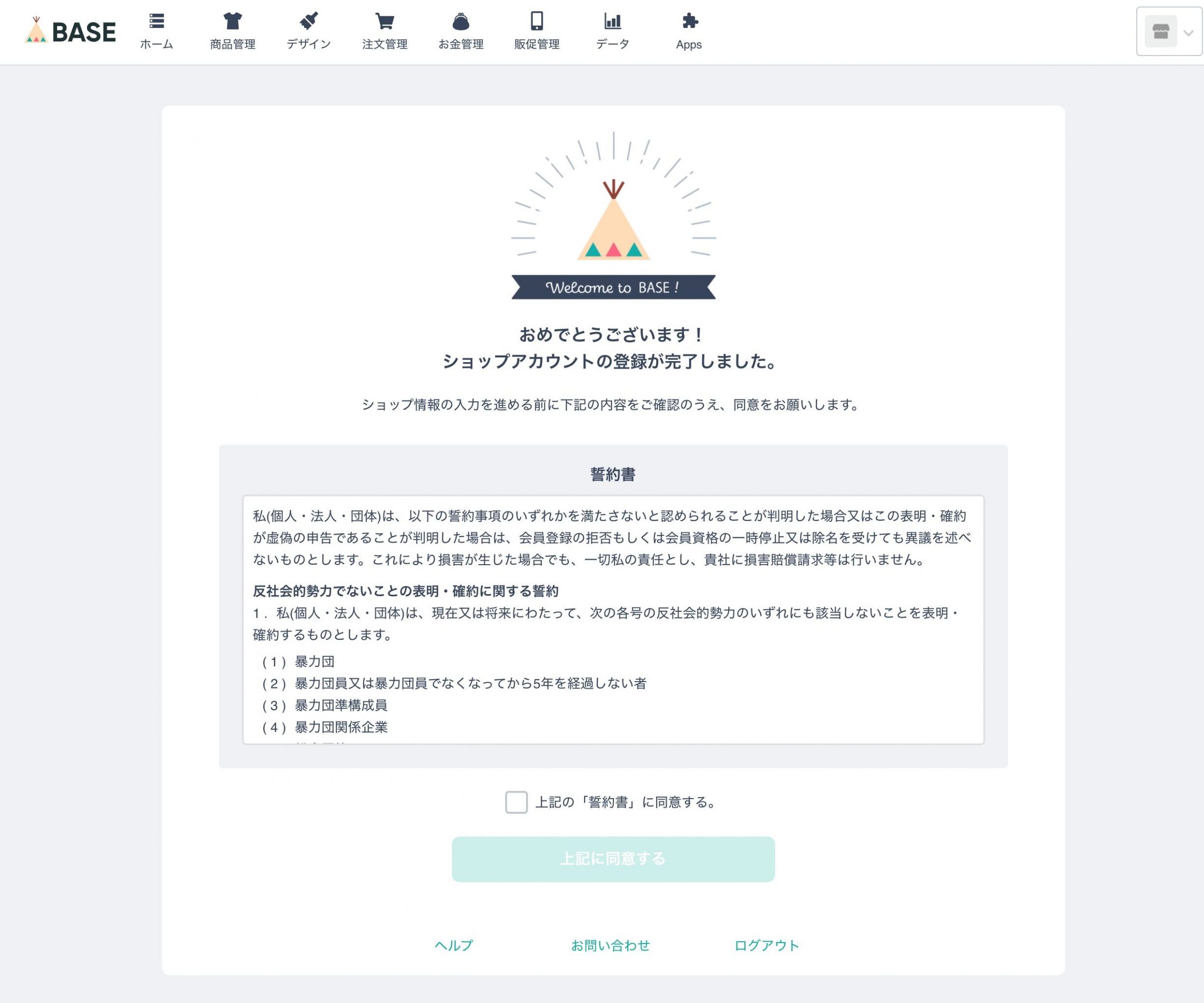とにかく人気のネットショップ「BASE」。初期費用も固定費も無料で操作もかんたん!といいつつ、実際のところはどうなんでしょうか?ショップを作って販売までしてみた体験レポをお届けします。
もくじ
BASEで実際にショップを作ってみた
完全無料でショップらしいショップがちゃんと作れました。画像選定には少し時間がかかったけれど作業自体は1時間くらいでした。
BASEの全体的な難易度
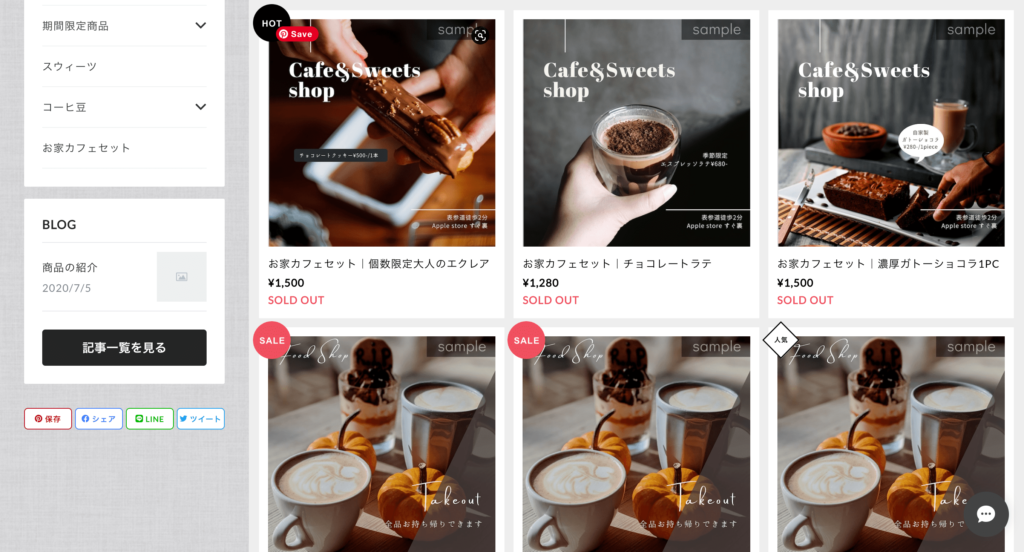
使い方はびっくりするほど簡単でした。わたしはWEB制作技術あります。「だから余裕なんでしょう?」と思われるかもですが、そんなことない。母ちゃんでも使えます。Facebook使えるなら問題ないでしょう。
ネットショップとしての機能
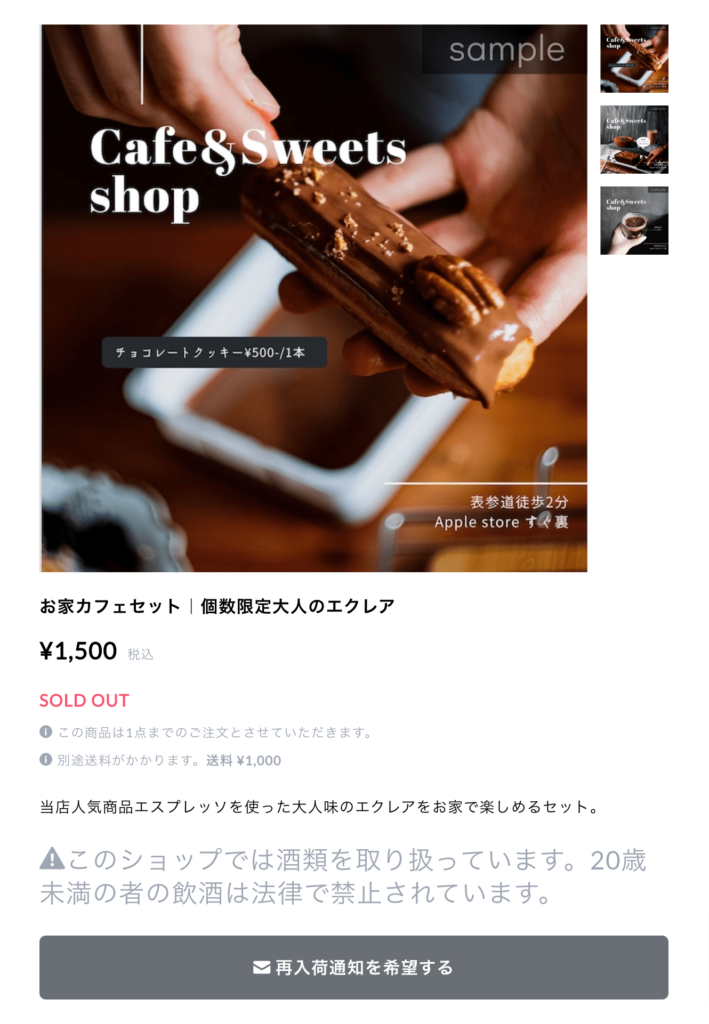
ネットショップとしての機能は十分すぎるほどでした。個別商品ページでは商品写真の複数枚掲載可能、細かい注意書きなどもカスタマイズできて安心です。在庫切れ表示などもしてくれますよ
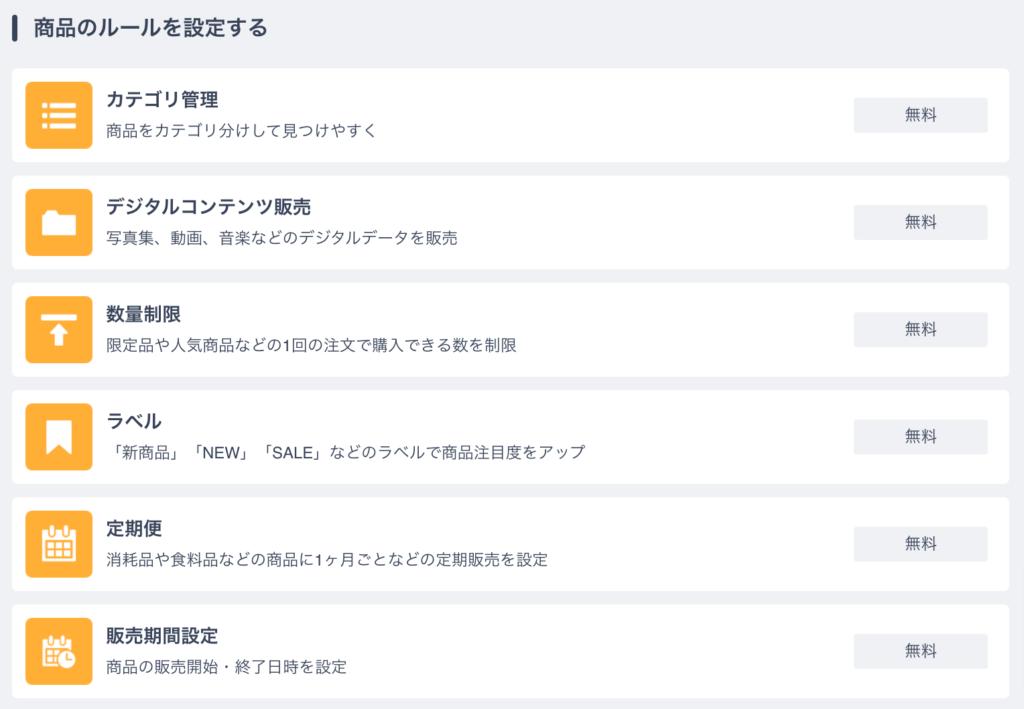
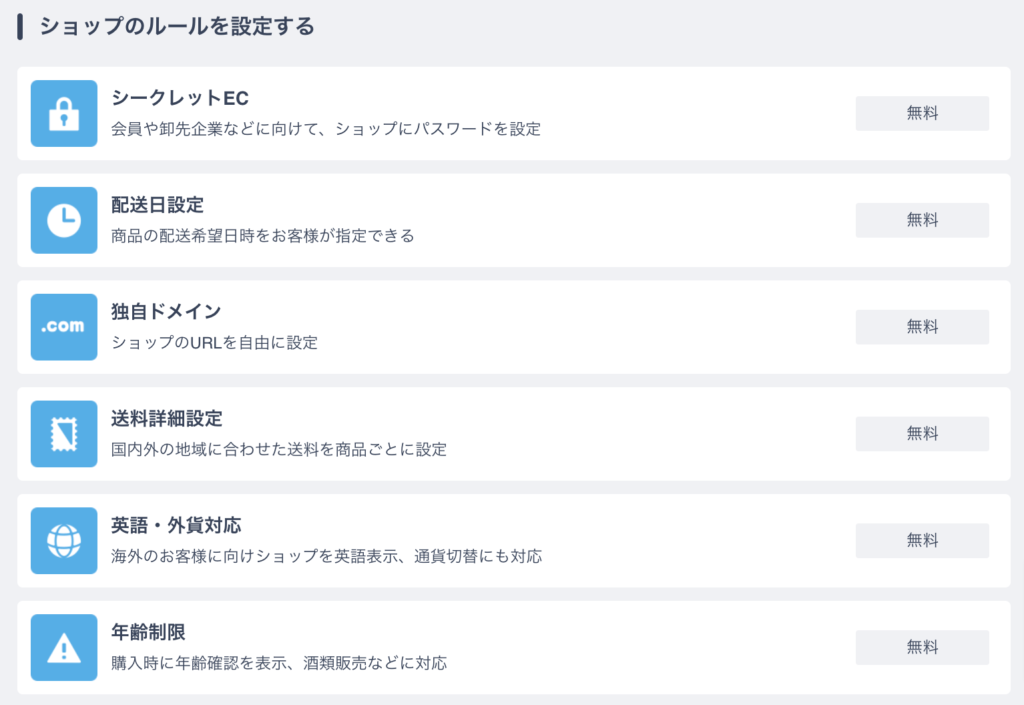
Appsと呼ばれるシステムの追加は自分で追加していく必要がありますよ。期間設定とかオプションのことですね。わかりやすく一覧になってるのでクリックしてけばいいだけです。
他社さんでは、使える機能によってプラン費用が変わるっていうタイプもあります。BASEだったらかたっぱしからお試し利用できるから、必要な機能がよくわかりますよ。
デザイン性
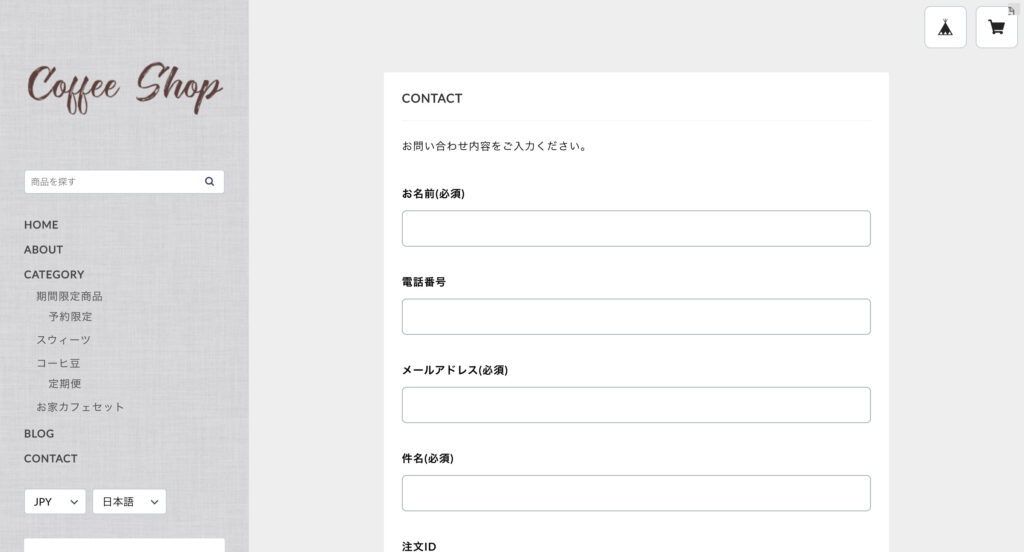
デザインレイアウトの自由度は、正直そこまで高くないかなぁという印象。上記のようにTHE・シンプルページもあります。むしろ初心者さんにはわかりやすくていいかもしれません。
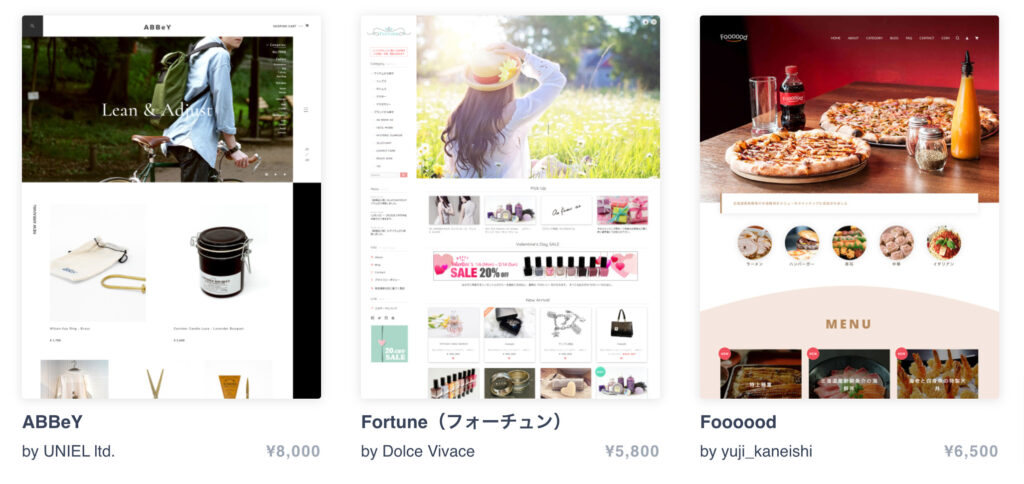
「なにがなんでも見栄えにこだわりたいんだ」という方は、デザインマーケットを使えば解決です。お洒落なテンプレートが5,000円〜のリーズナブル価格で購入できます。
とはいえ、ネットショップは商品写真が命。わりとまじなのですが、見栄えが微妙な時はだいたい写真が微妙な時。ショップのせいでもデザインスキルのせいでもありません。編集ツールも使って補正の手間さえかければ見違えちゃいますよ!
実際にBASEで販売もしてみた
あまりにも簡単に作れたので、実際に販売もチャレンジしてみました。
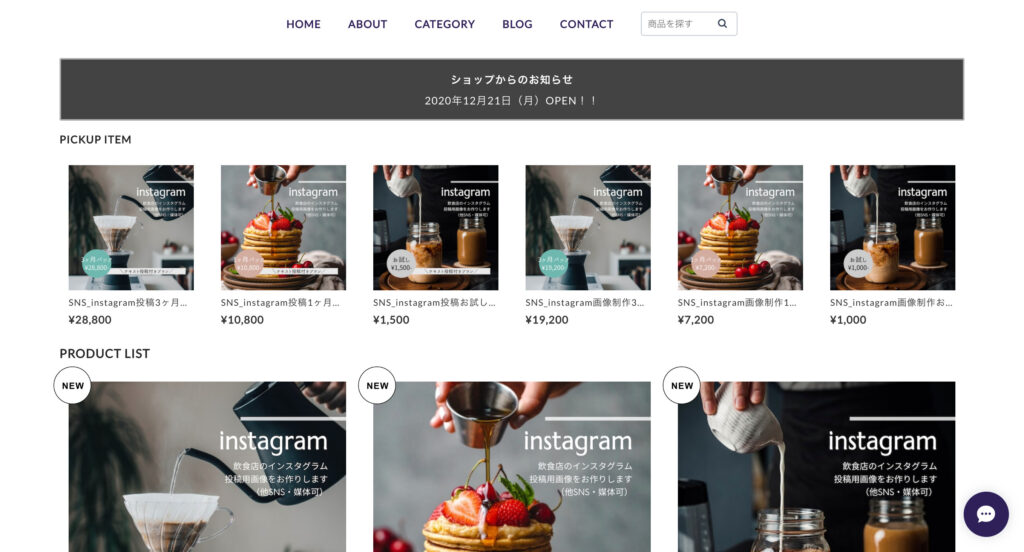
スミマセン。食品販売ではなく、飲食店のSNS販促をお手伝いする投稿サポートサービスを「デジタルコンテンツ販売」でやってみました。在庫リスクゼロです。今販売してないけど、参考にどうぞ。
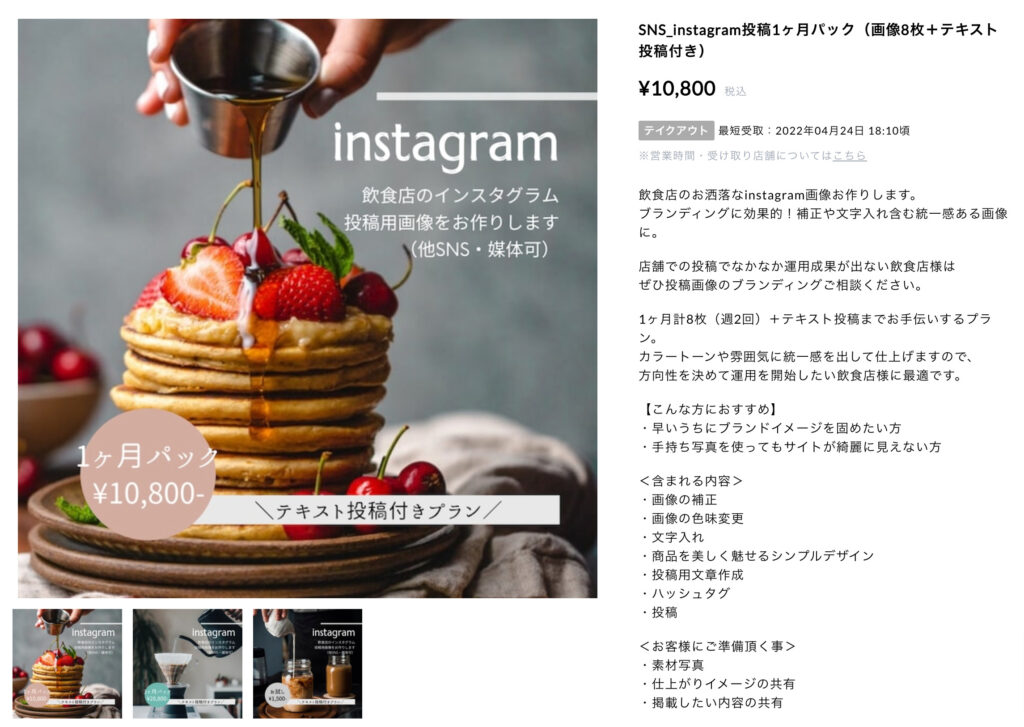
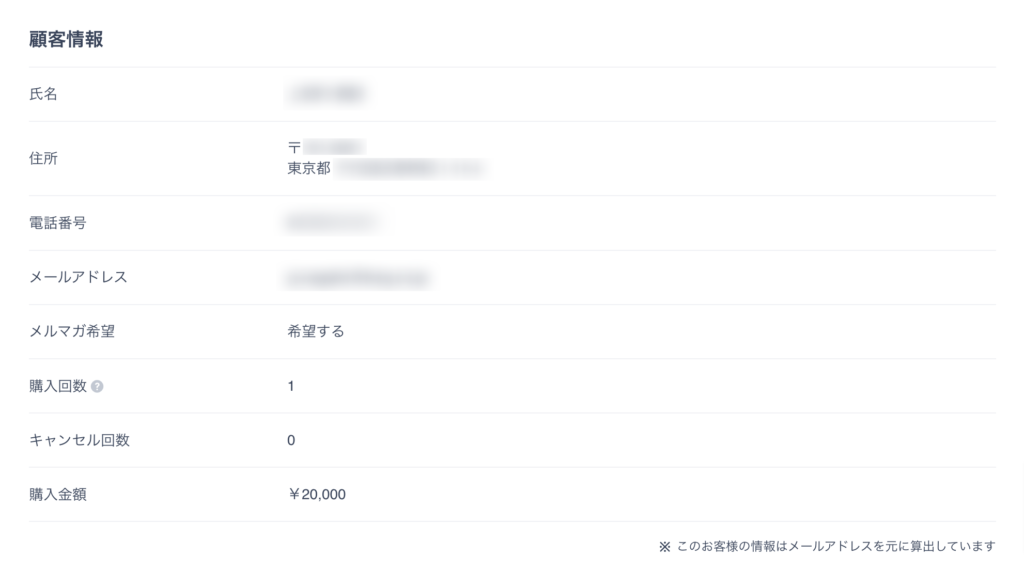
商品が売れたら、あとは自動で顧客・売上データ取ってくれるので、BASEに丸投げスタイルです。楽ちんですね!お金のやり取りしなくていいのが最高です。
お取引先に「こんなことやってます」と宣伝してBASE経由で購入いただきました。
理想は検索から知らないお客様に来てもらうことですね。でもまずは「常連さま向けの予約販売」でリスクなくはじめられますよ。食品に準備期間が必要なら、グッズやTシャツやレシピ販売もできます!
BASE料金体系【2022年4月お得な新プラン登場】
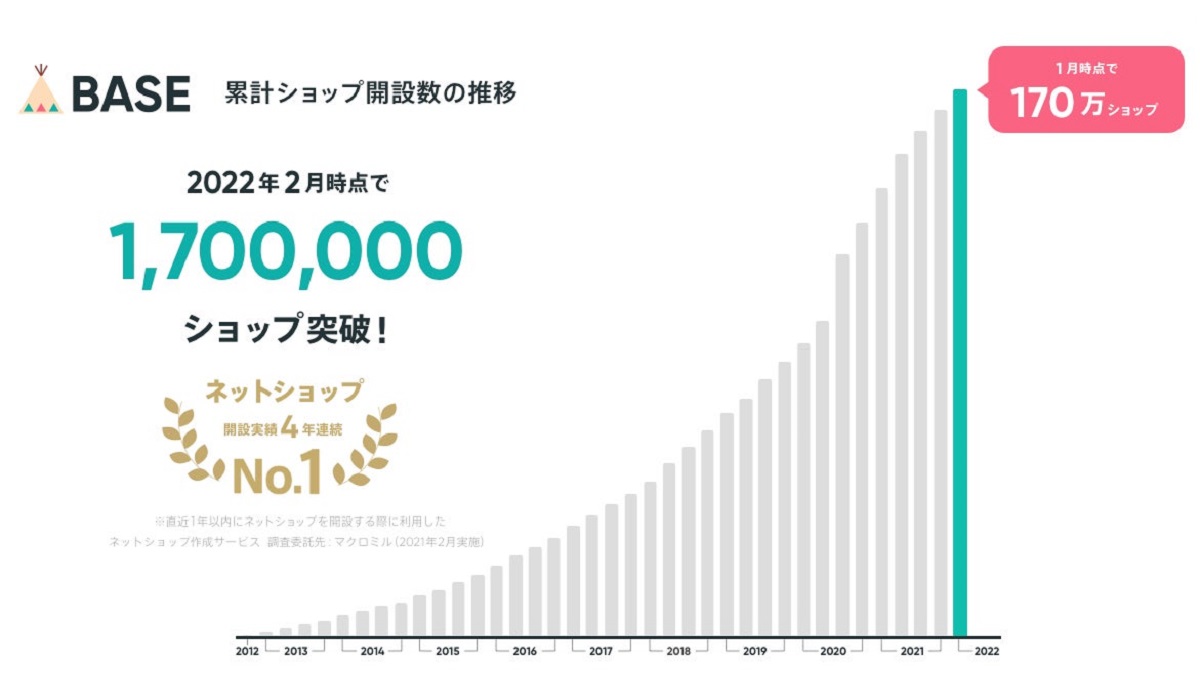
BASEはこれだけ高機能なのに、最初の商品が売れるまでは完全に無料。破竹の勢いで伸びてる理由に納得です。
| 項目 | 金額 |
|---|---|
| 導入コスト | 0円 |
| 月額料金 | 0円 |
| 販売手数料 | 3% |
| クレジット手数料 | 3.6%+¥40 |
| 入金サイクル | 最短10営業日(土日祝除く) |
| 最低契約期間 | なし |
手数料はちょっぴり割高ですが、売れても売れなくても作れるのでチャレンジしやすさ抜群。売上30万円程度(1,000円×300食)までなら割高手数料でも損しません。
それ以上になるなら他社への乗り換えを考えましょう。...という流れだったんですが
お得なグロースプラン新登場!

手数料ががくんと引き下がる新料金「グロースプラン」が登場しました。
代わりに固定費5,980円がかかりますが、売れ行きがいいなら固定費制にしたほうが利益が積み上がっていきます。
「たくさん売れたら他社への乗り換えが必要かも?めんどくさいなぁ」がなくなりまして、ますますおすすめできるショップとなりました!
BASEショップ開設手順
では、最後に登録手順を紹介していきます。
公式サイトへアクセス
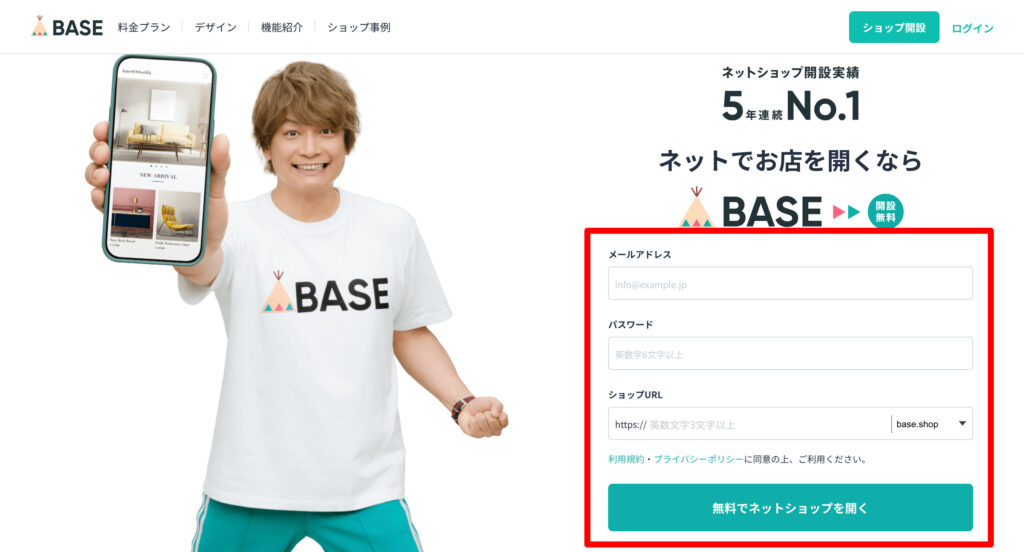
- まずはBASE公式サイトへアクセス
- トップページの3項目を入力。
- メールアドレス
- パスワード
- ショップURL
- [無料でネットショップを開く]をクリック。
迷うのはショップURLですよね。
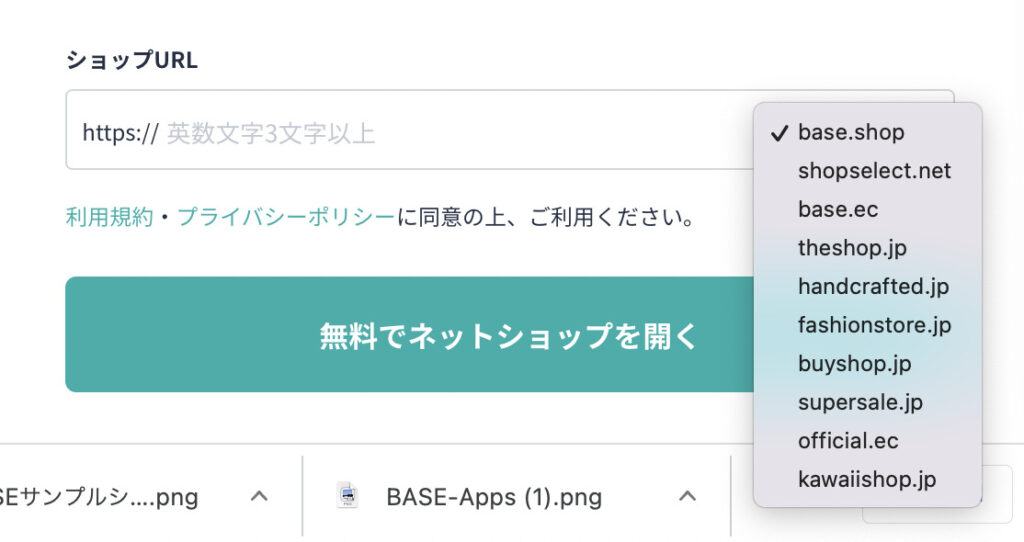
なんでもいいのですが、飲食店でよくみるのは[base.shop][base.ec][theshop.jp][official.ec]あたりですかね。あとで独自ドメイン変更もできますよ。
誓約書に同意
誓約書ページに切り替わります。チェックを入れて[上記に同意する]ボタンを押したら、アカウント開設完了!え!もう?
本登録用のメールが届く
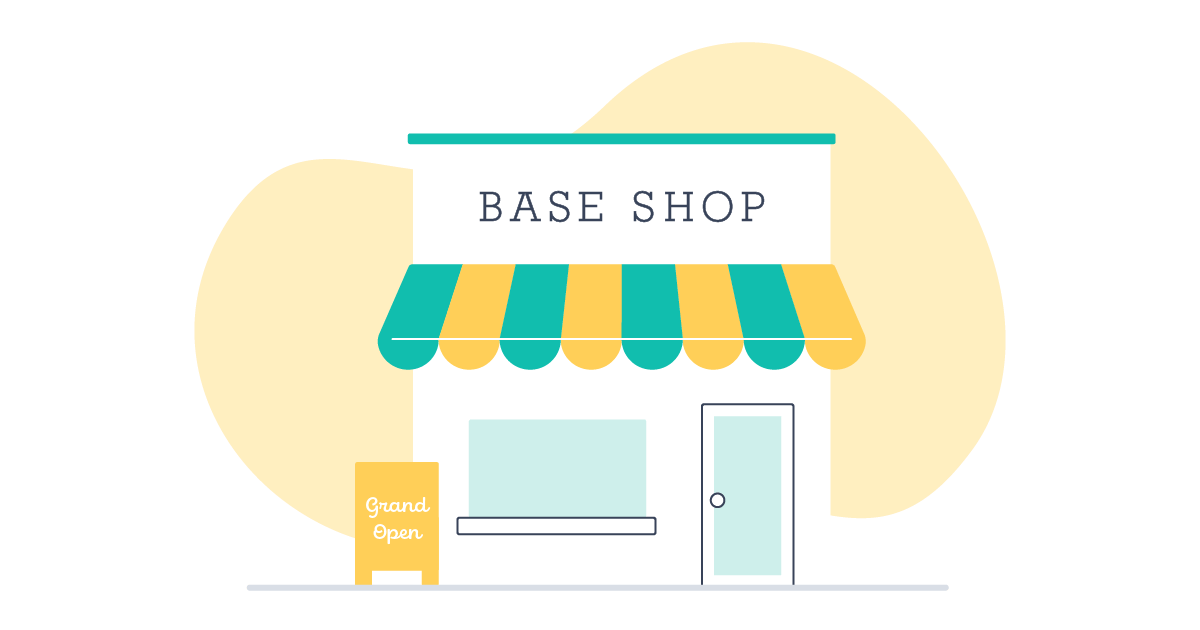
最後に先程のアドレス宛にメールを確認。URLを教えて本登録します。いつでもショップがOPENできます。さっそく準備にとりかかりましょう!
この時点ではまだ誰にもショップが見られてない状態です。あちこち触って試しても全然大丈夫ですよ。気になる機能を見て回ってくださいね。
BASEショップ開設後に見るべきポイント
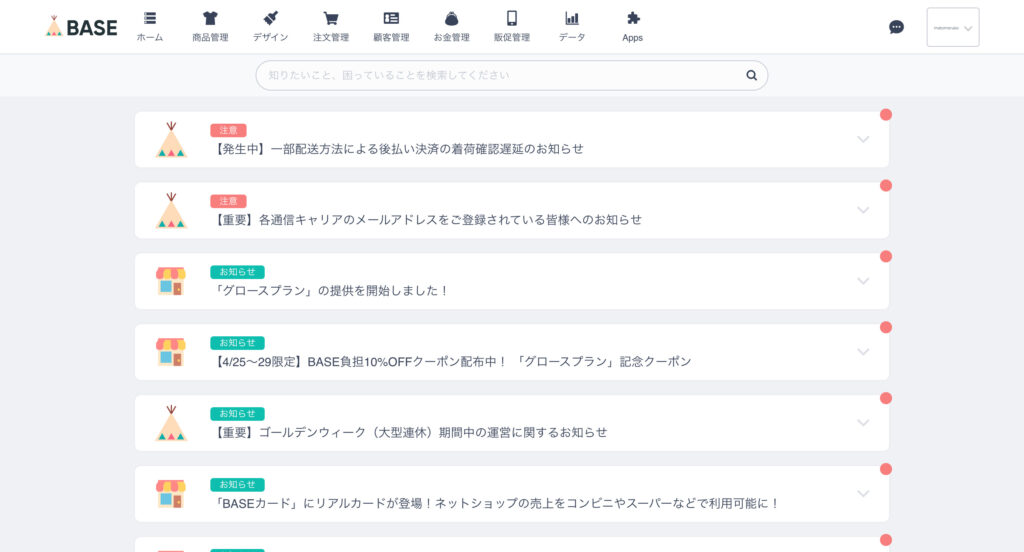
このまま設定に取りかかれる方は進んじゃいましょう。最初にチェックすべきポイントを伝授しておきますね。
ページ上部のバーから操作
管理画面の上部にバーがあります。ここのアイコンから操作を選んでいきます。よく使う機能は「デザイン」「Apps」「プレビュー」かと。
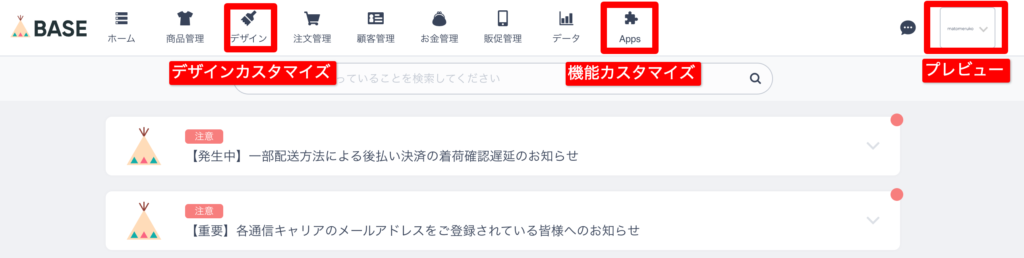
✔︎ プレビュー画面
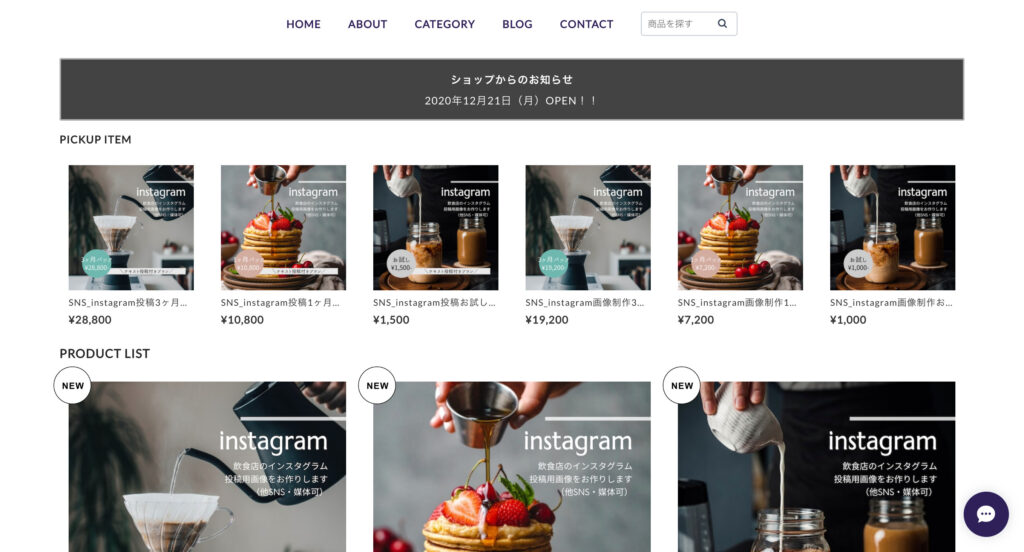
今の自分のページが見れます。上記は編集後の状態。最初はかなり質素なプレビューかと思いますよ。
✔︎ デザインカスタマイズ画面
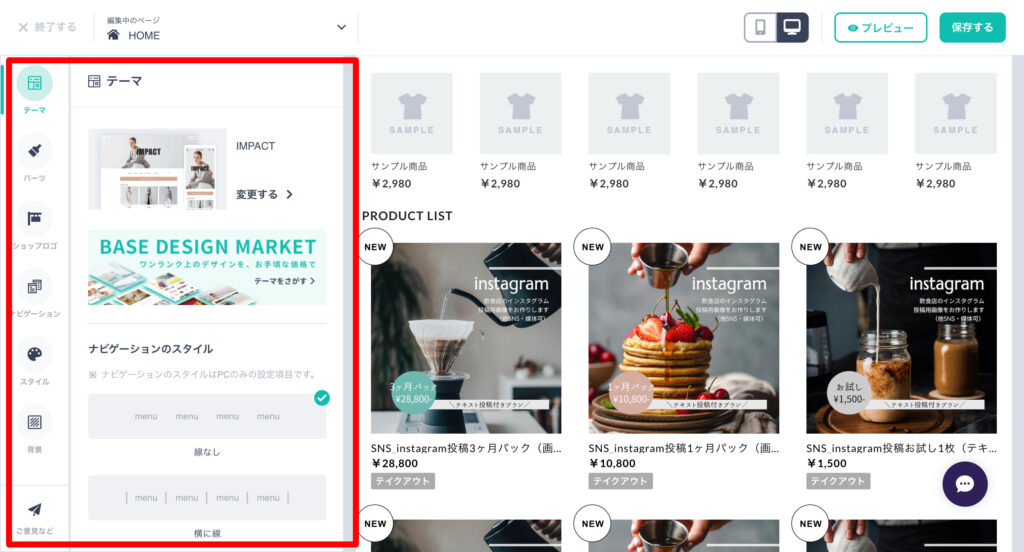
「デザイン」メニューをクリックすると上記画面へ。プレビューを見ながらいろいろいじれます。さきほど紹介したデザインテンプレート販売ページにも飛べます。
✔︎ Apps画面
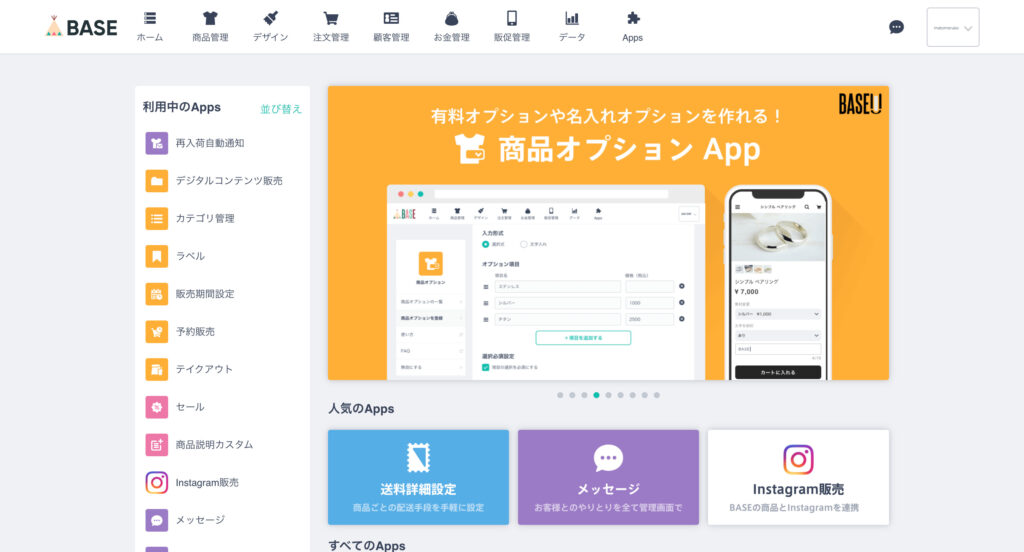
「Apps」メニューをクリックすると上記画面へ。使いたいシステムを追加していけるページです。
そのほかは実際に商品準備ができてからor販売後の管理機能です。お時間があるならひと通り目を通しておくとスムーズですよ。
BASE作ってみた体験レポートまとめ
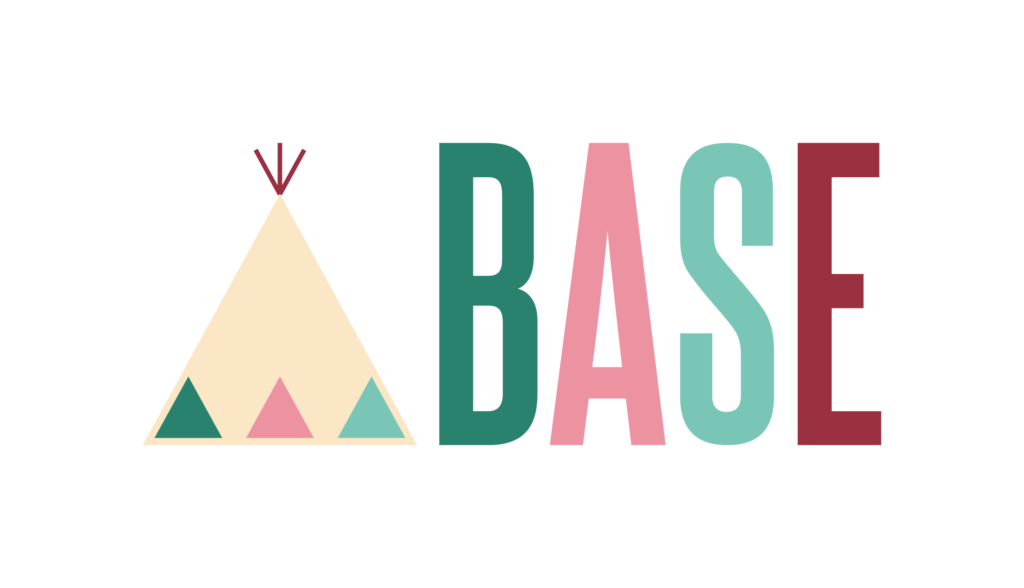
長々おつかれさまでした。ちょっとハードルを感じるネットショップですが、BASEを使ってみたらそのイメージが吹っ飛びました。インスタとかツイッターとか、SNSとほとんど変わらない感覚で利用できちゃって感動しました。
売りたいメニューが決まっているのにショップ作りに躊躇している方がいたらとてももったいない。1食販売からでも全然OKです。この機会にぜひはじめてみてくださいね。